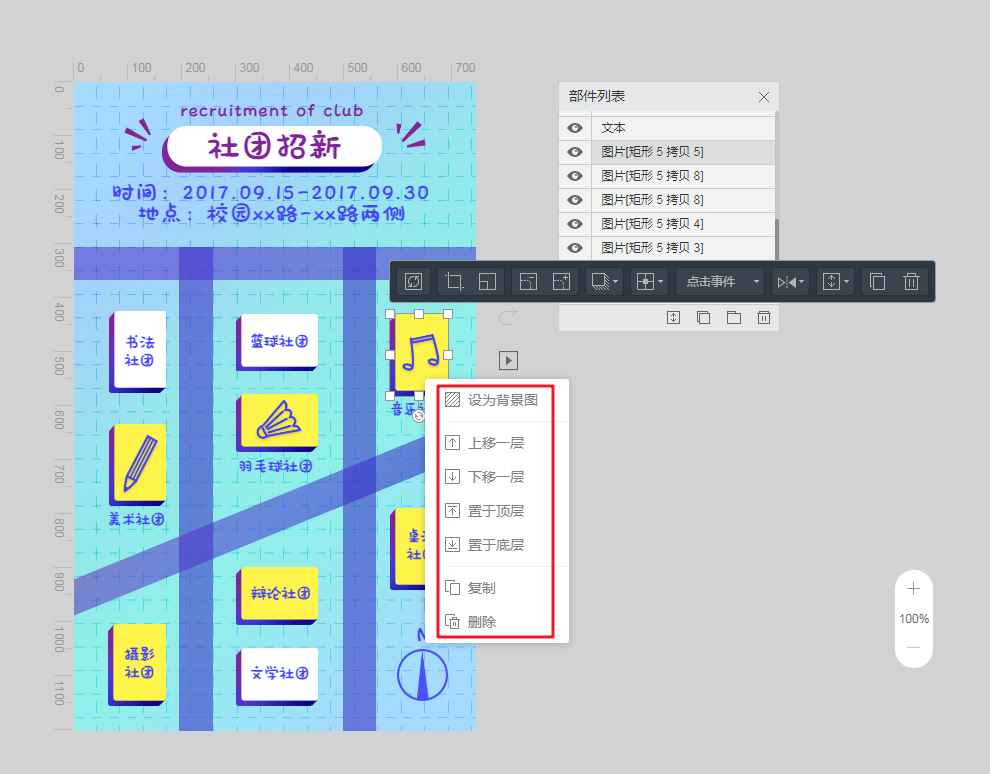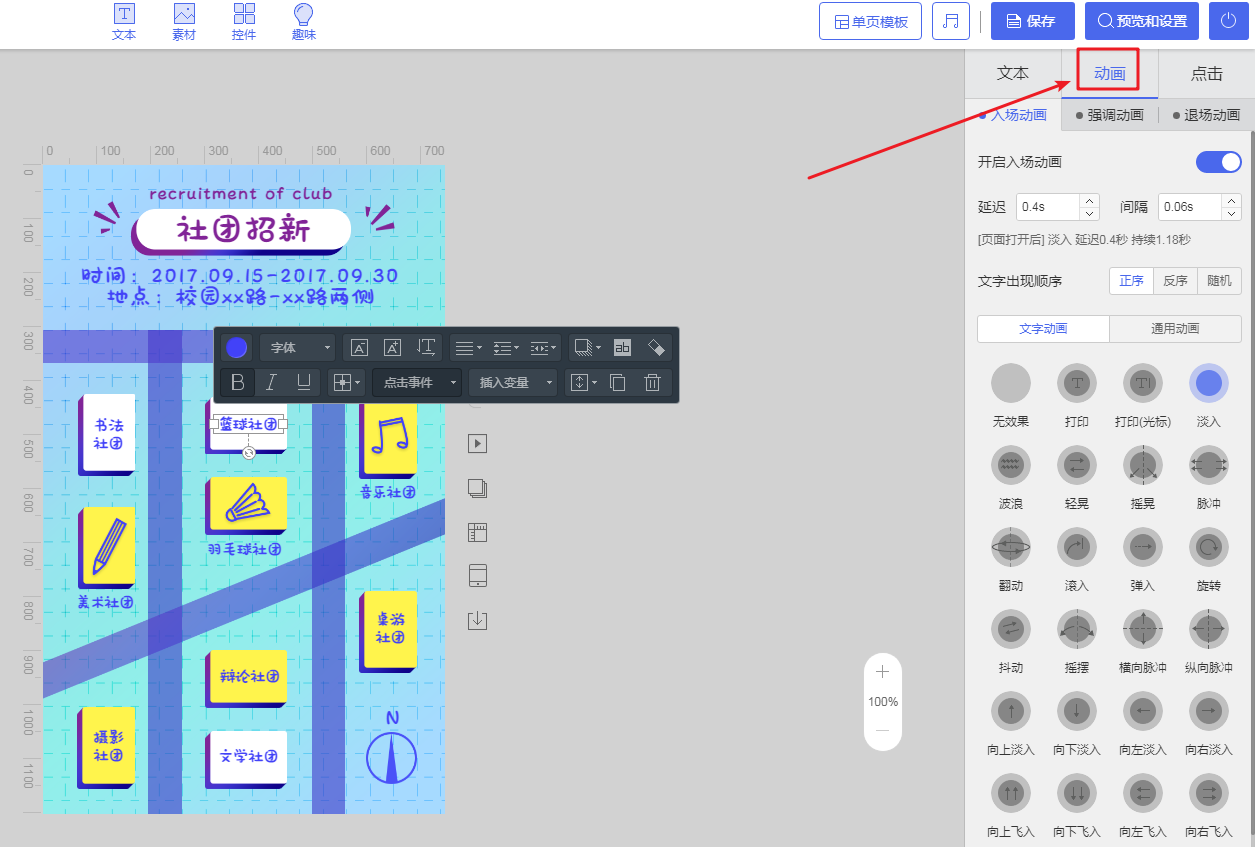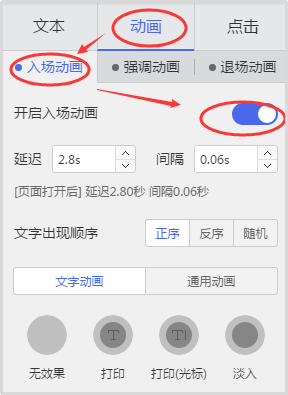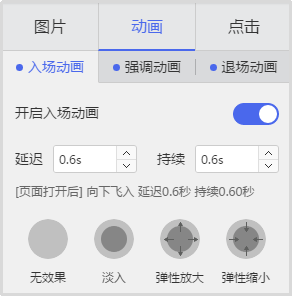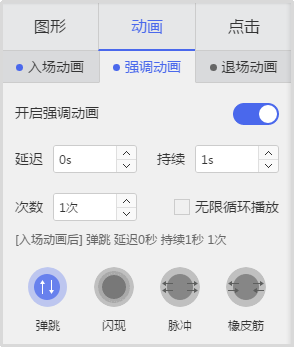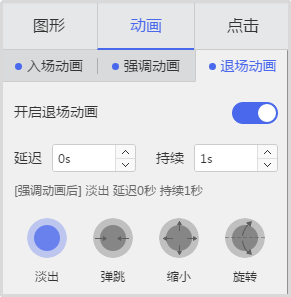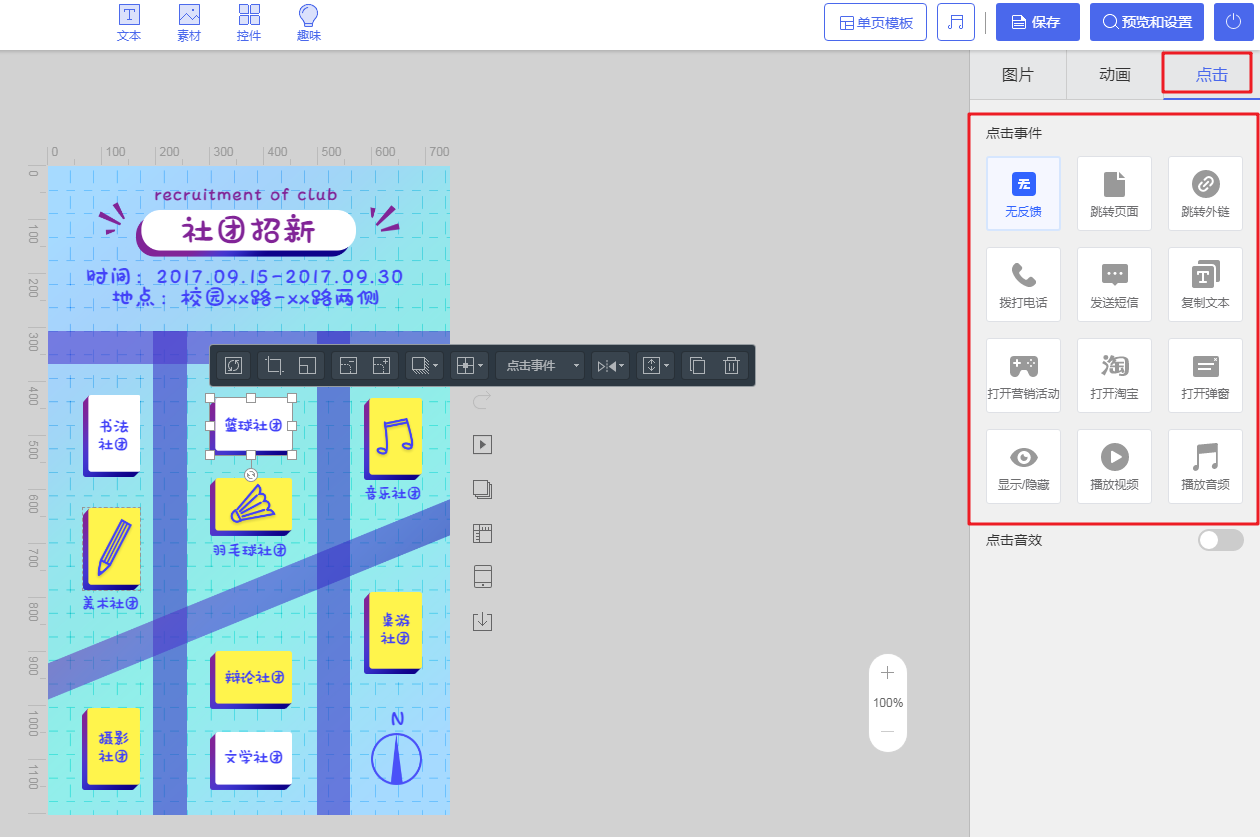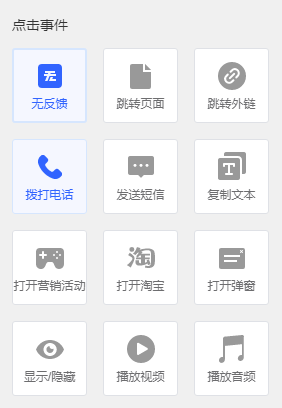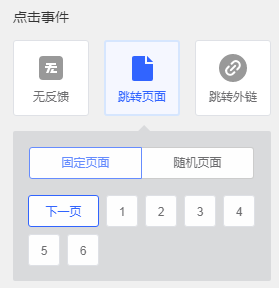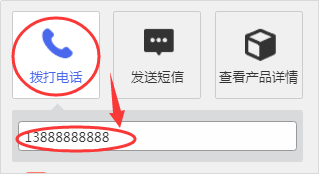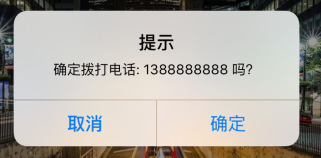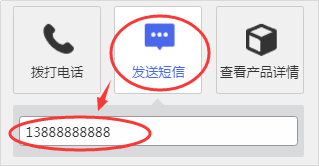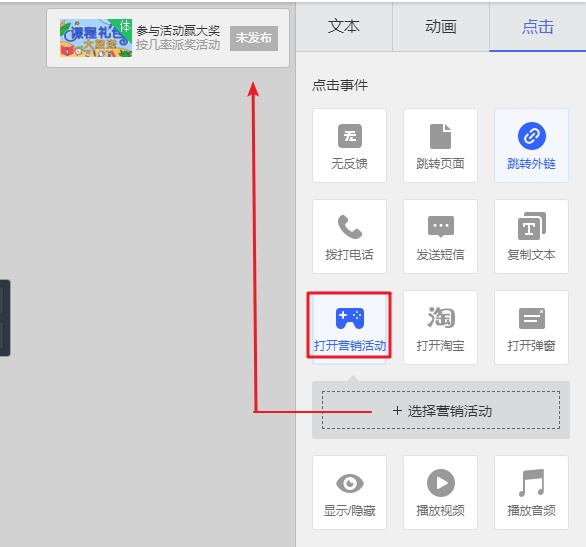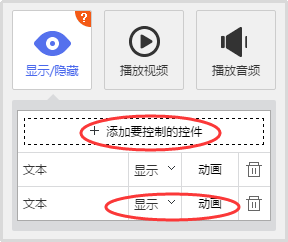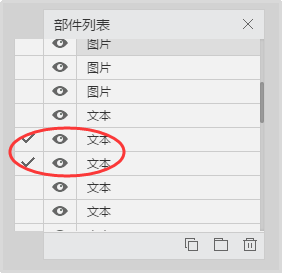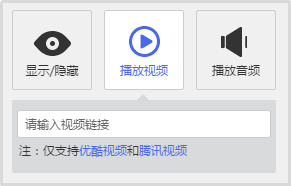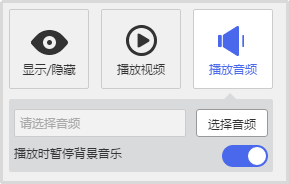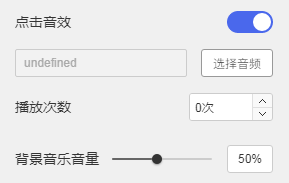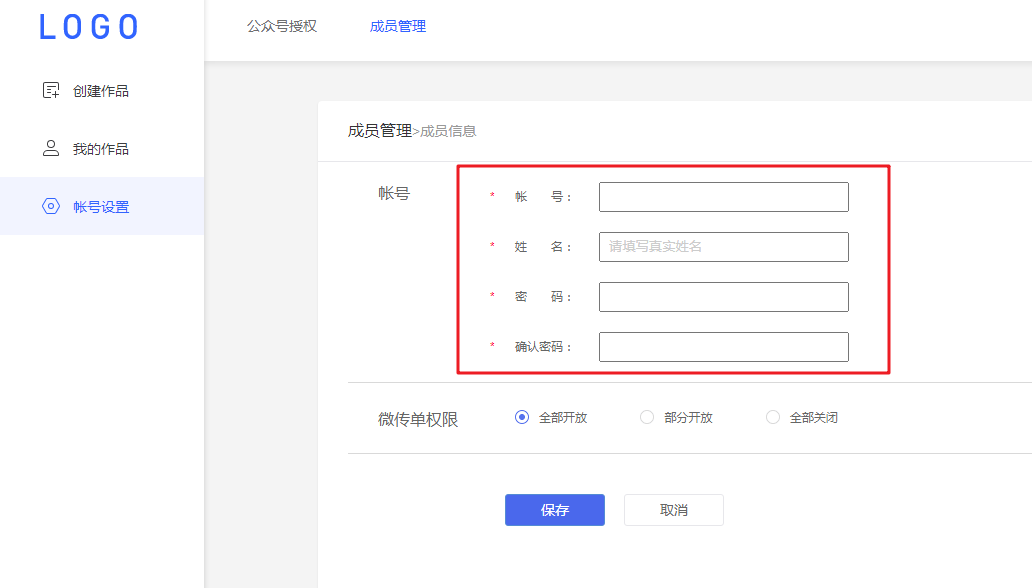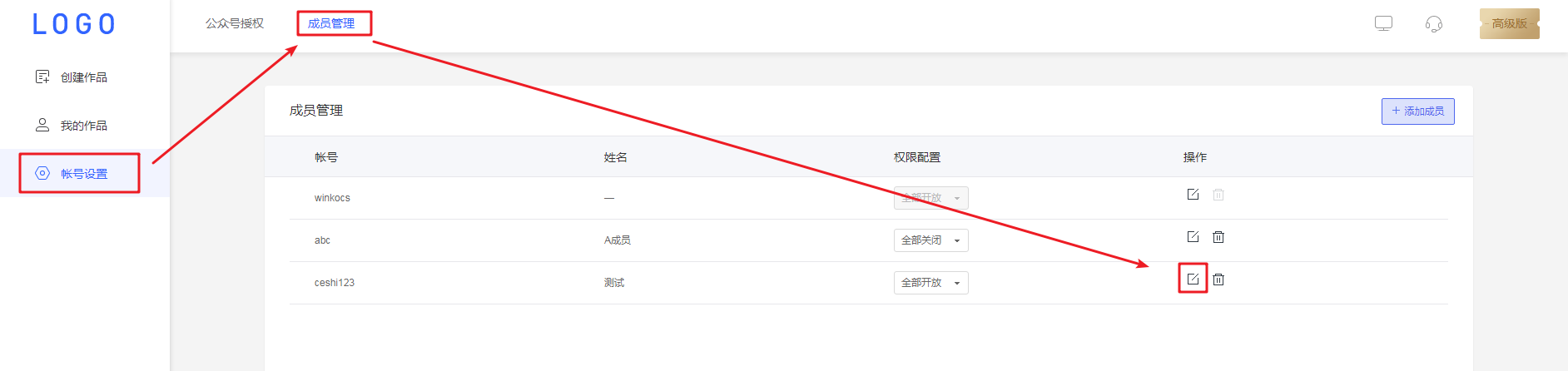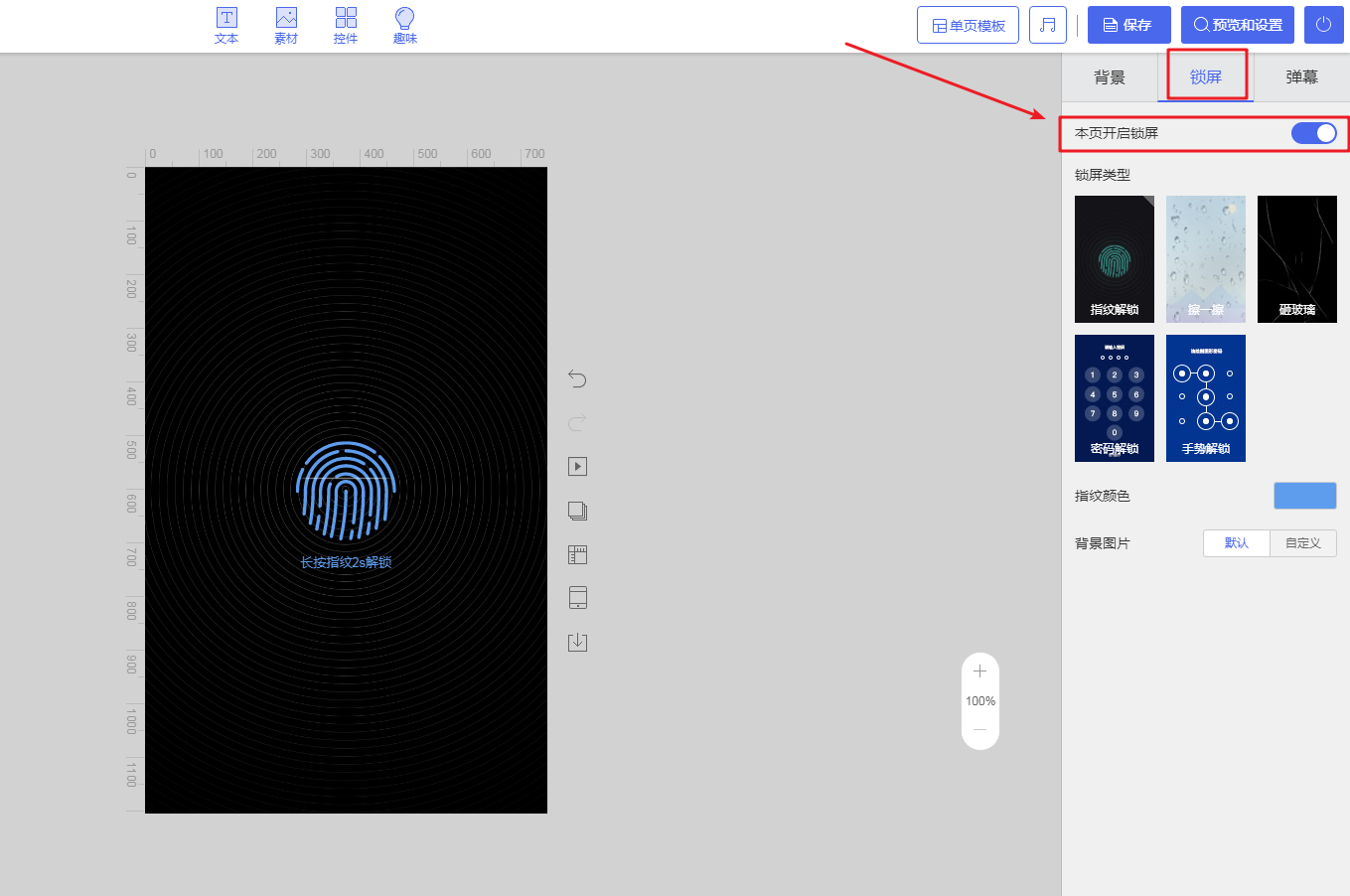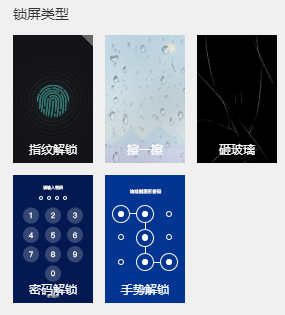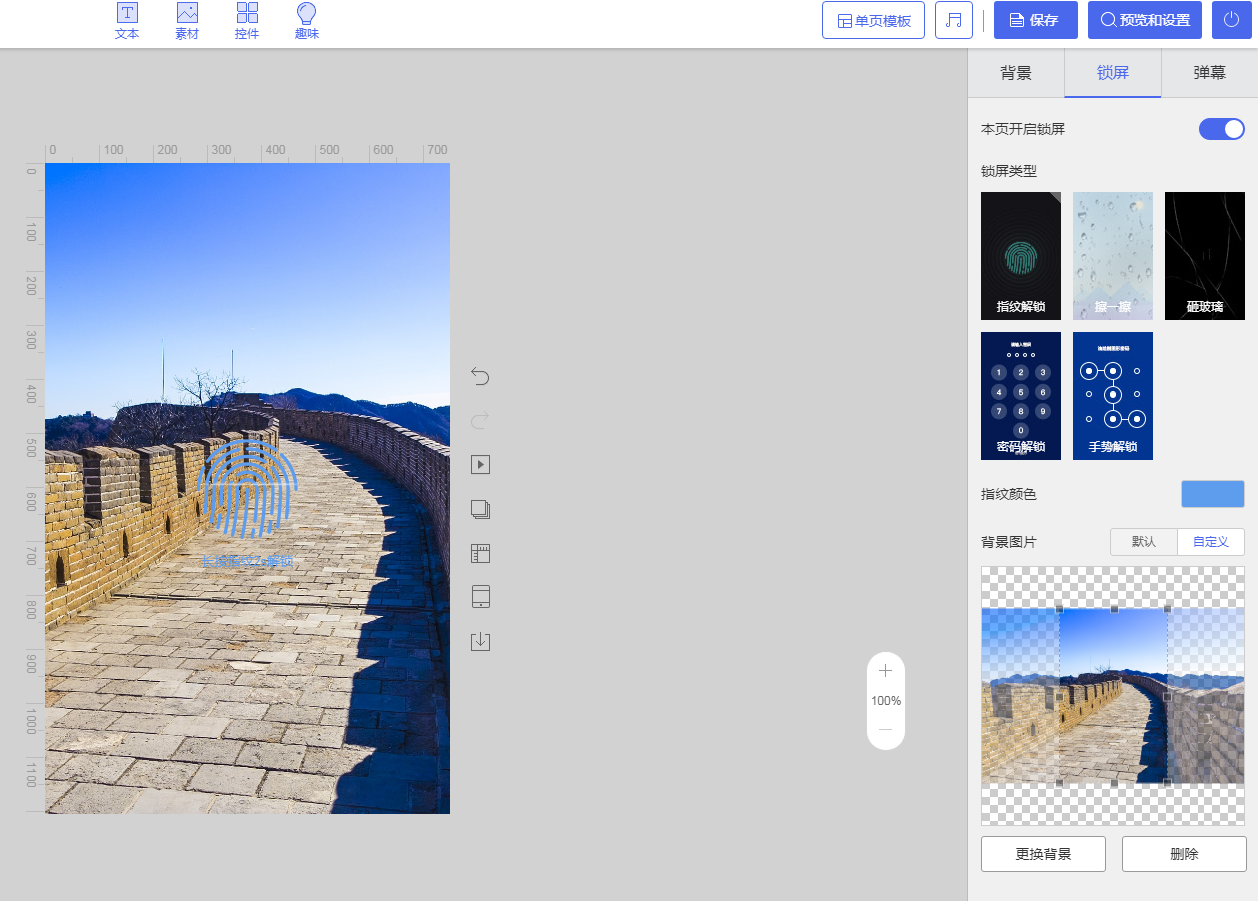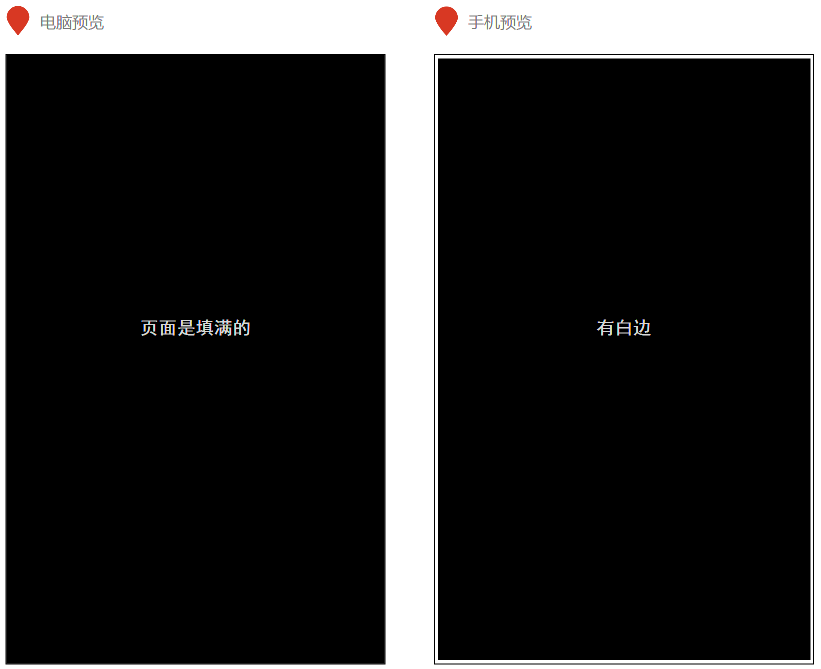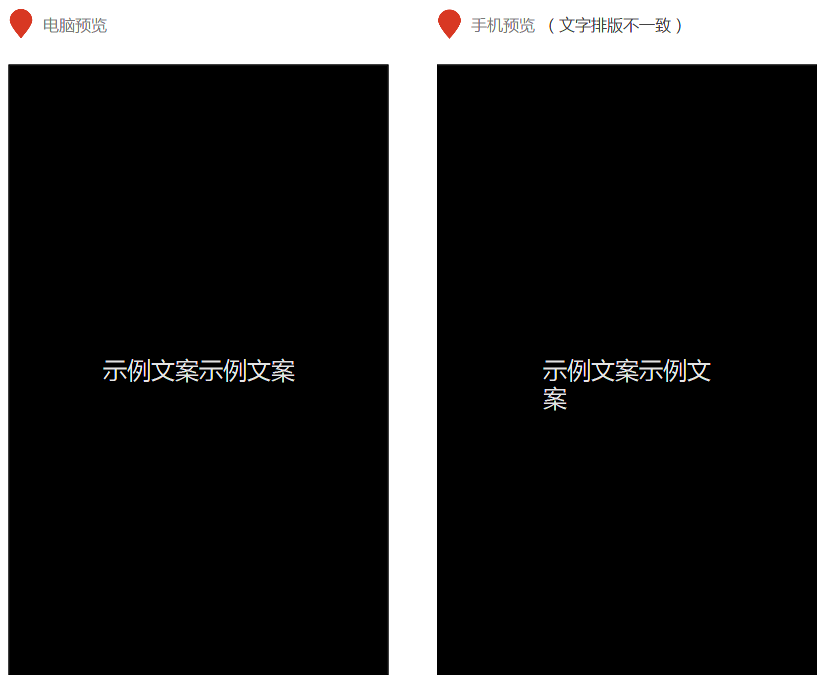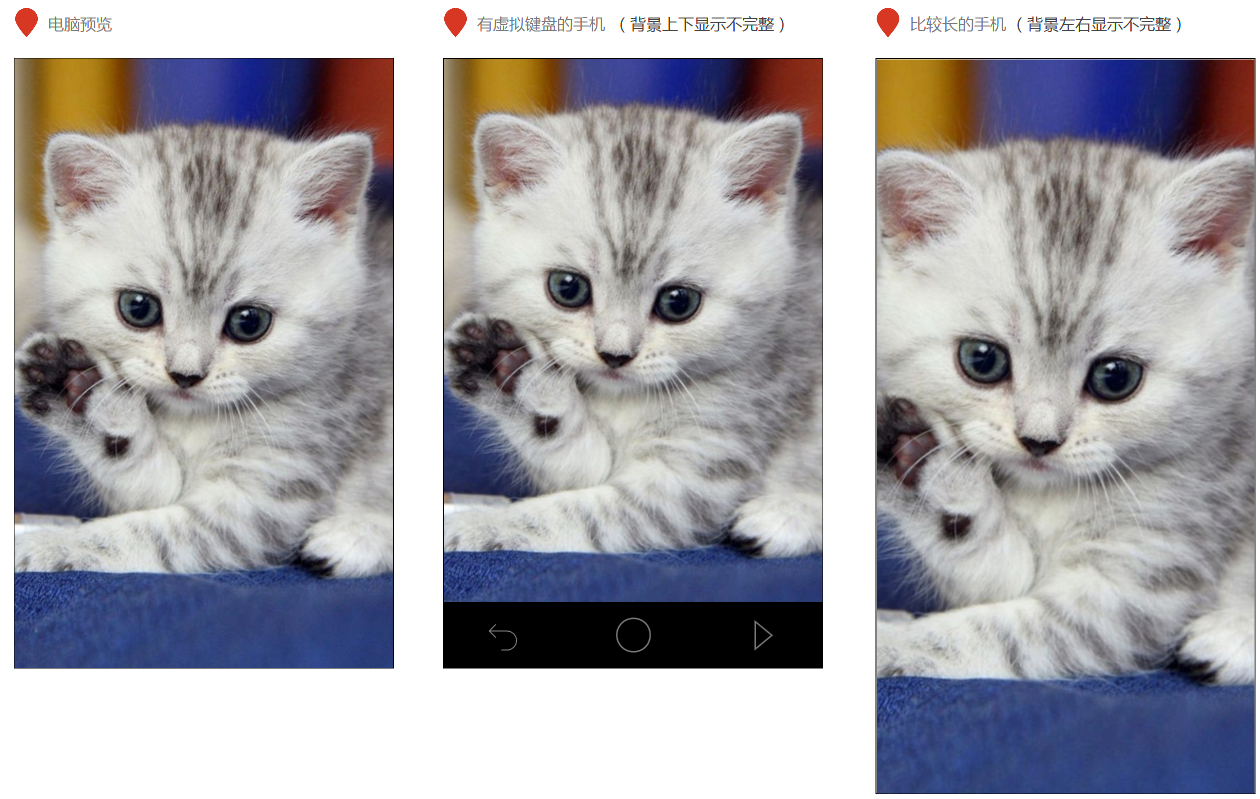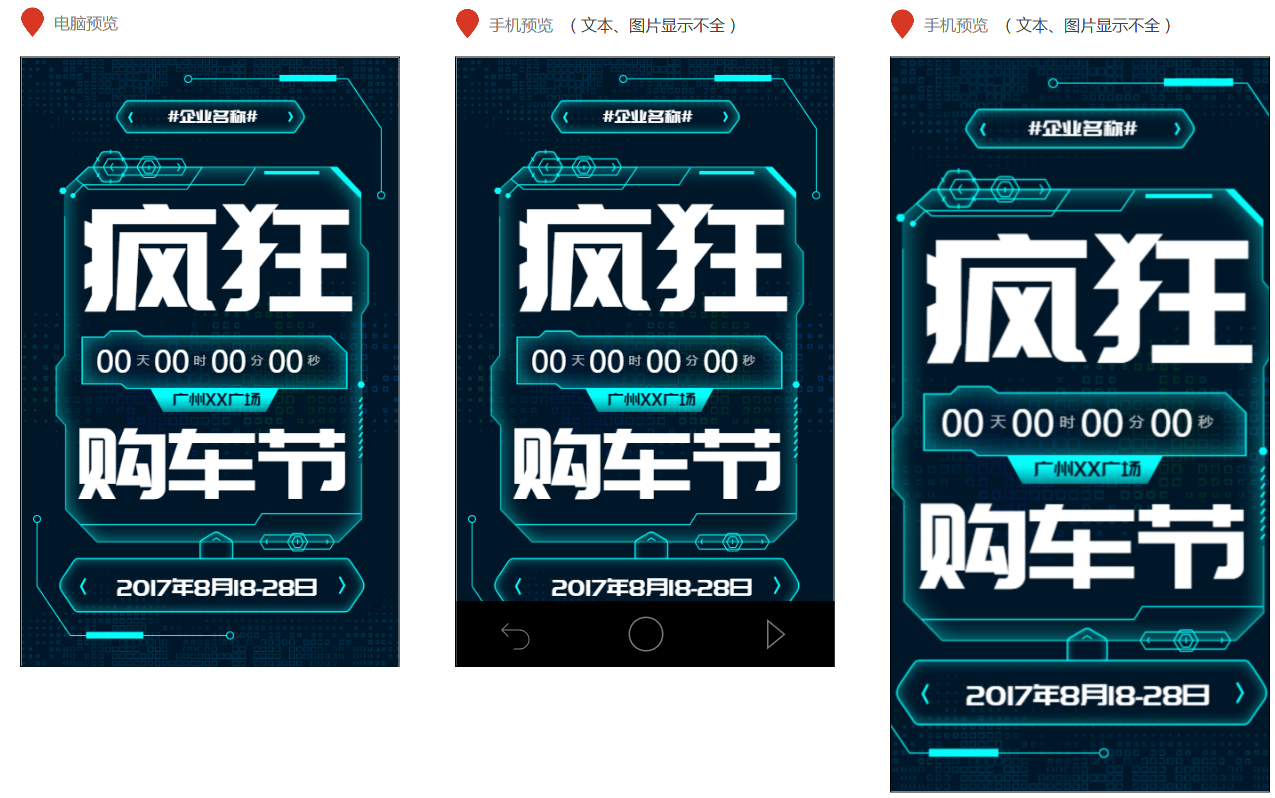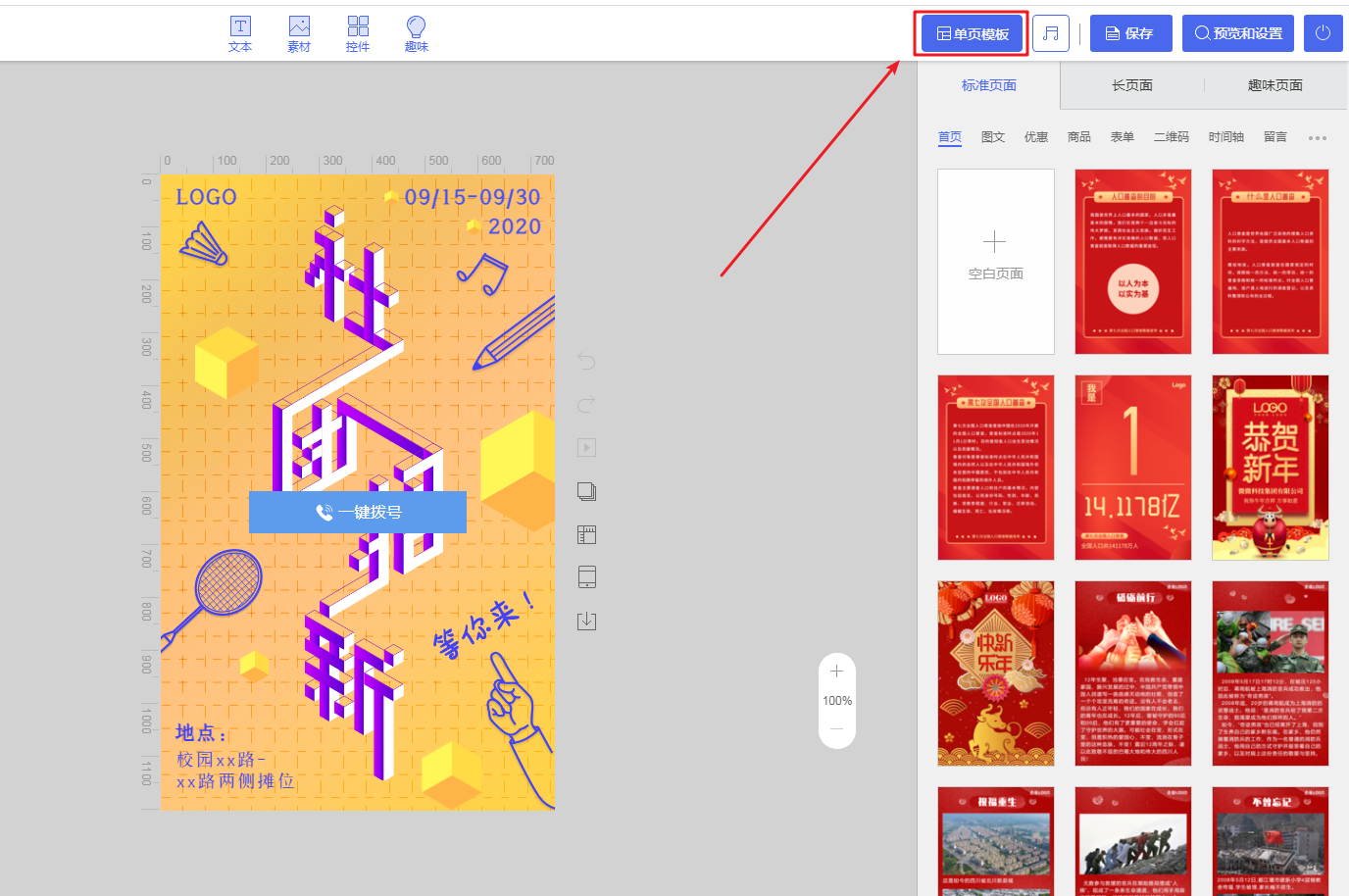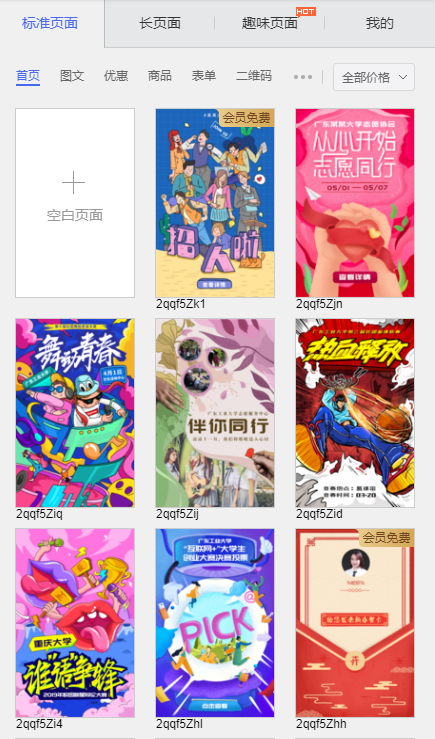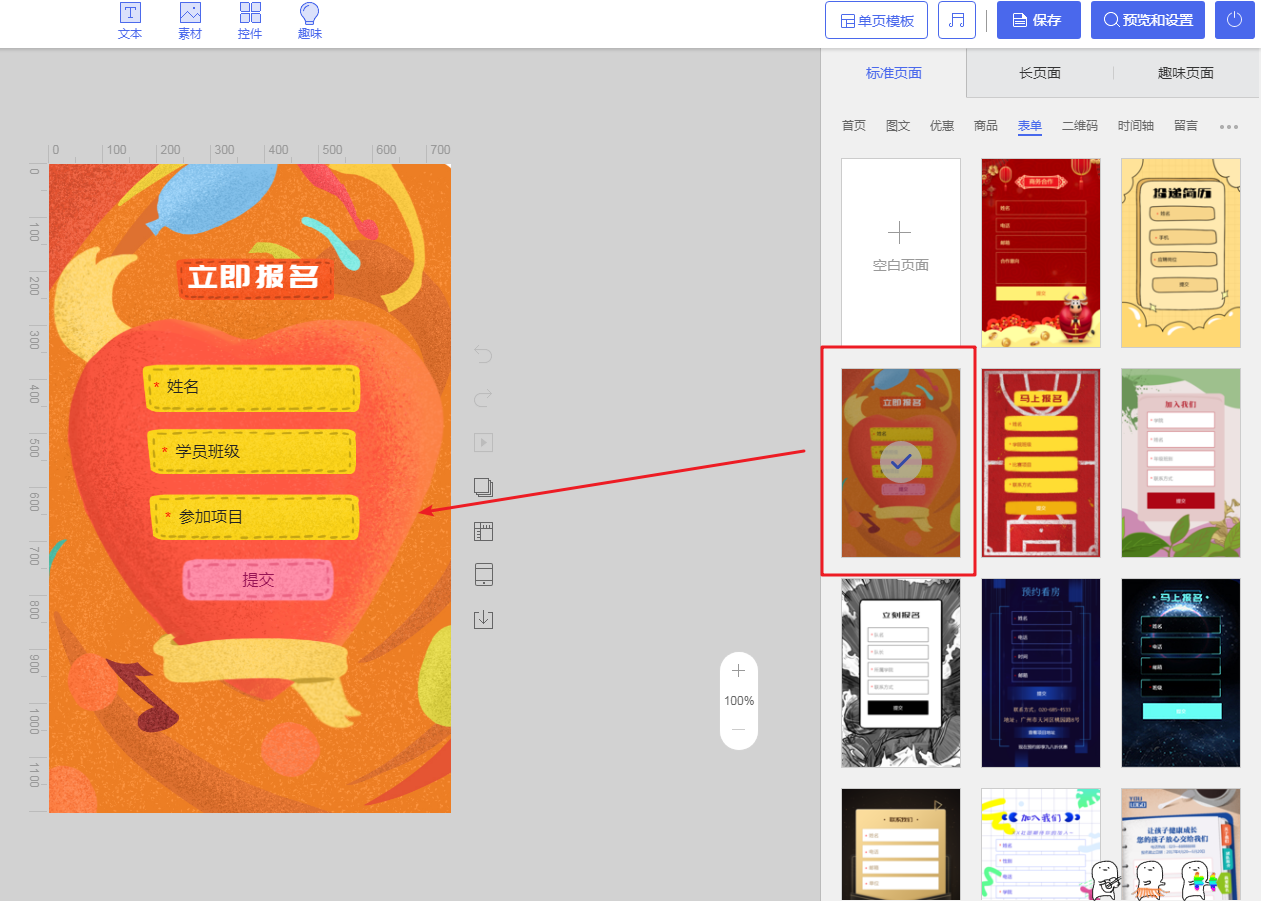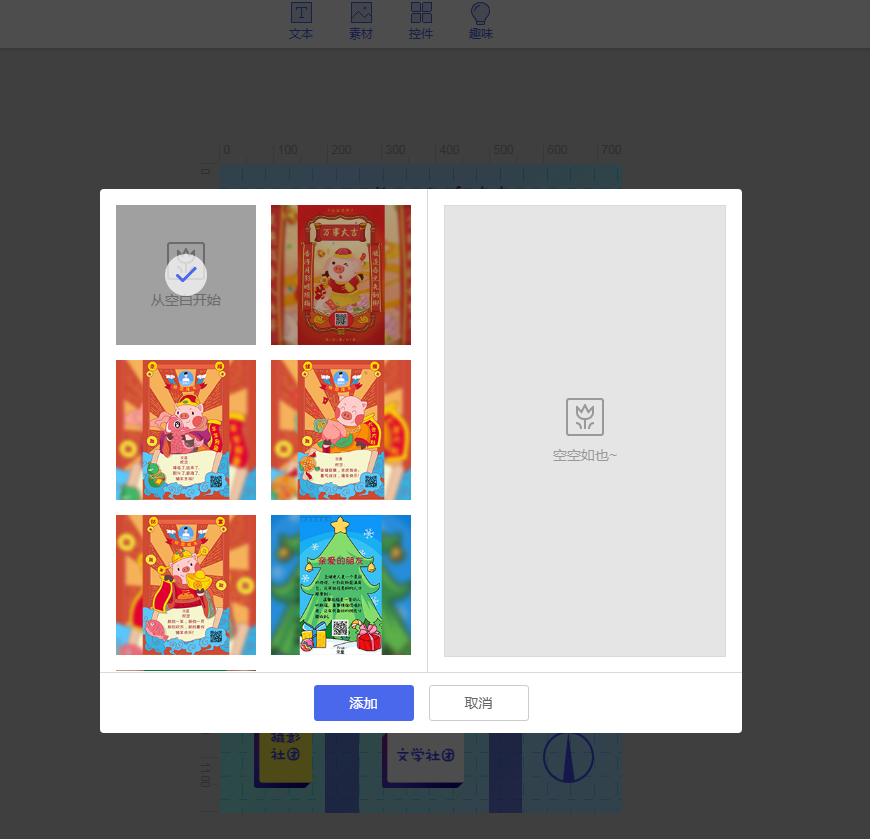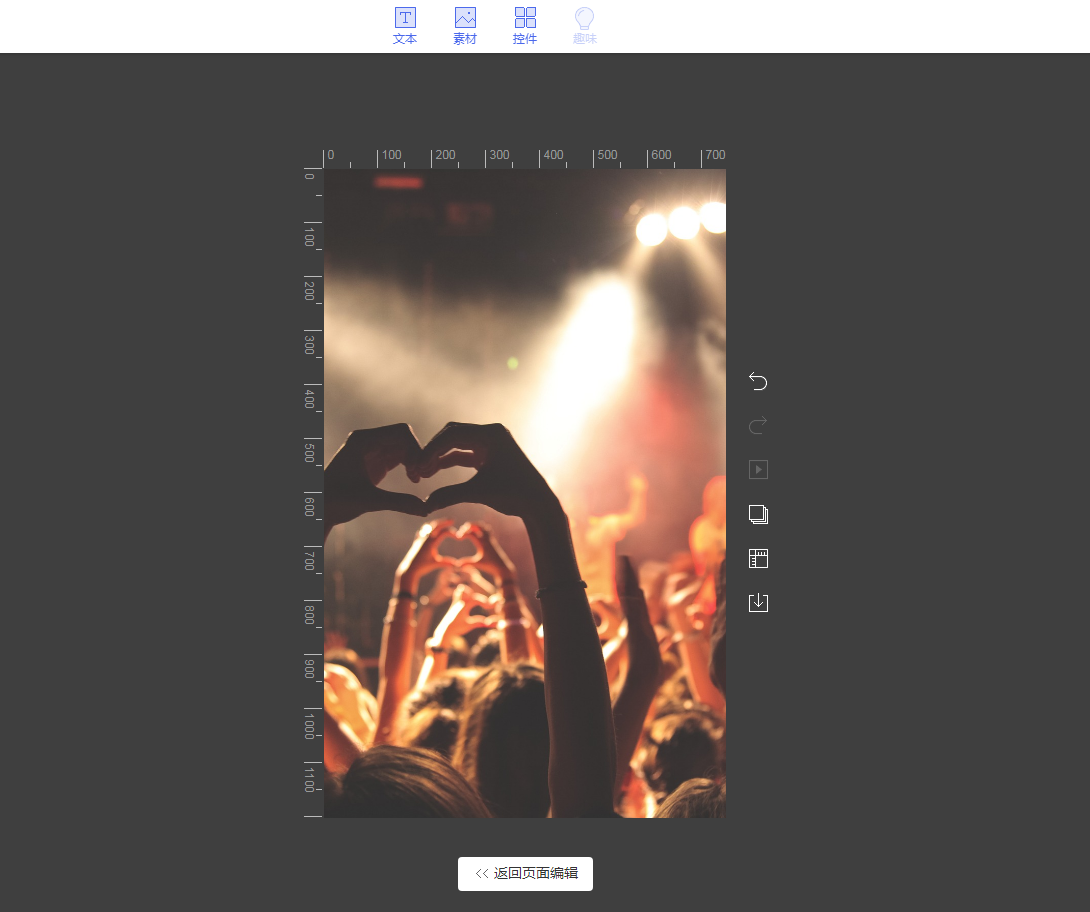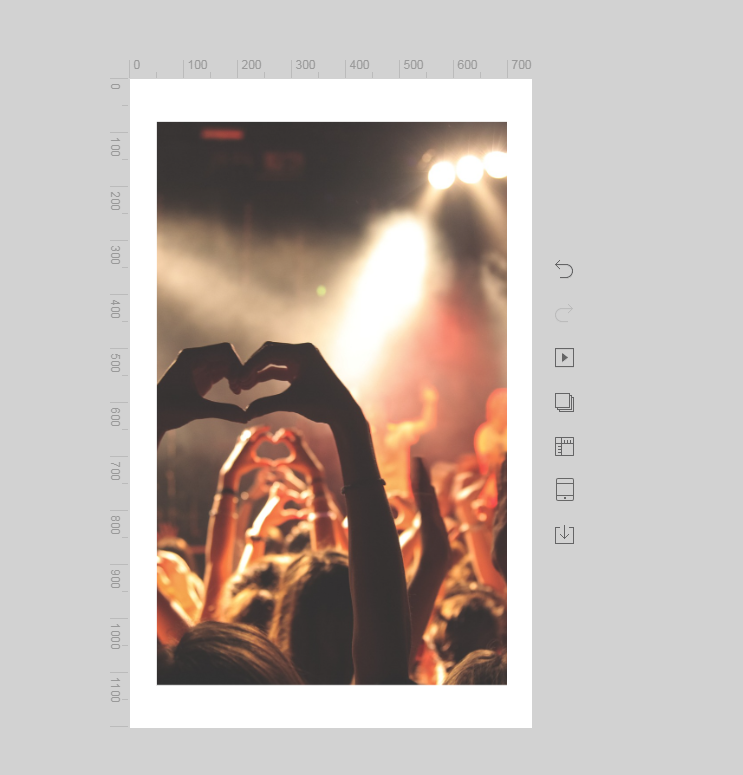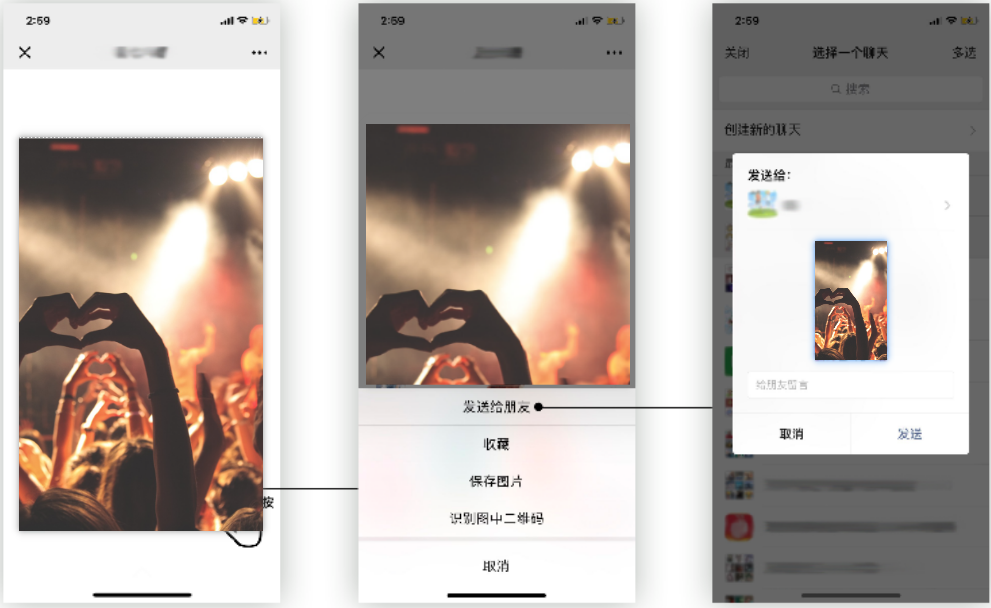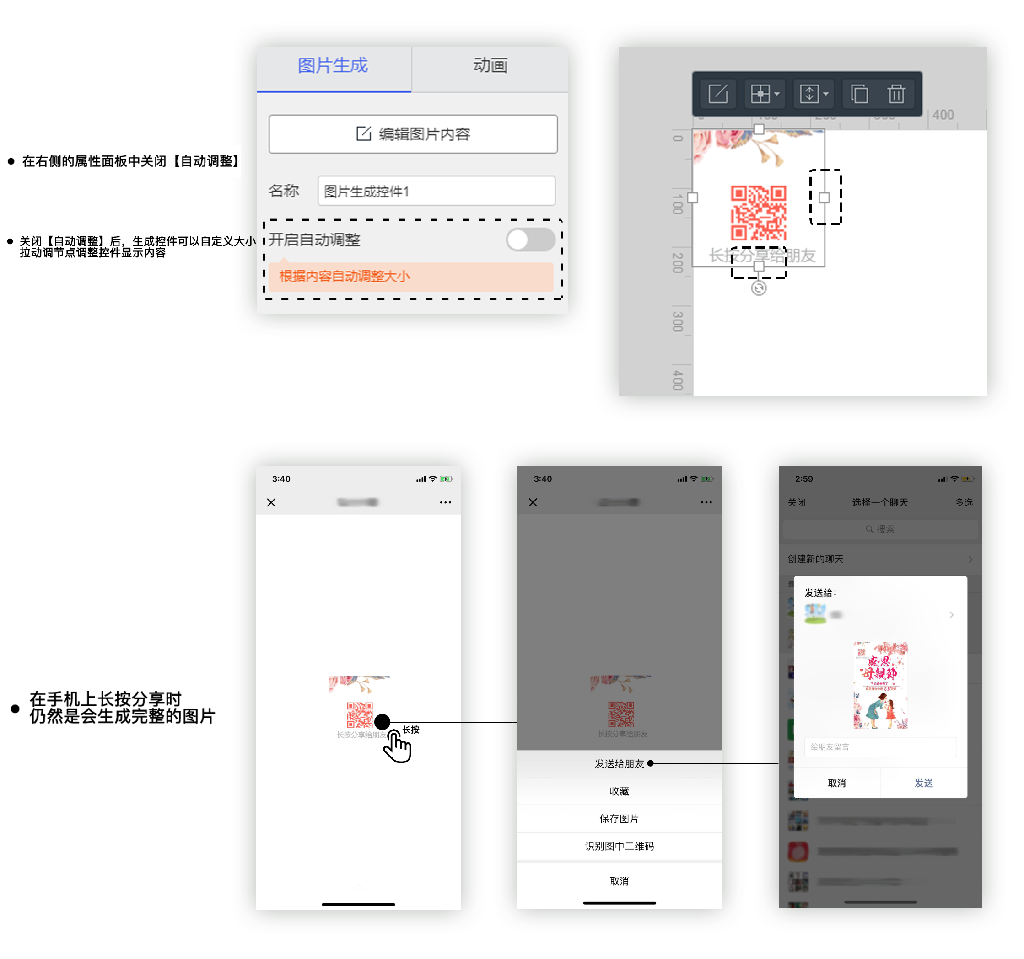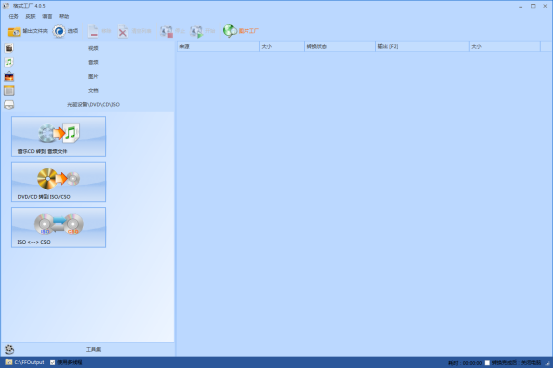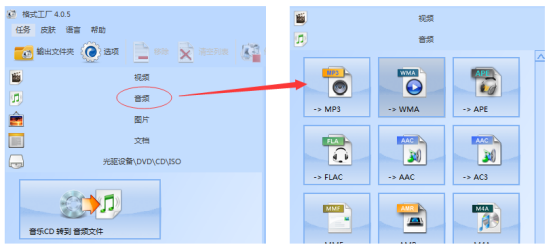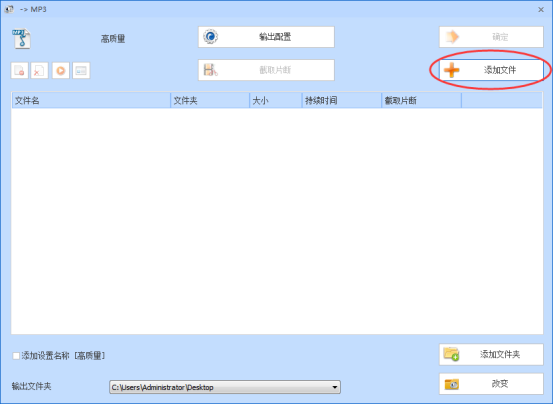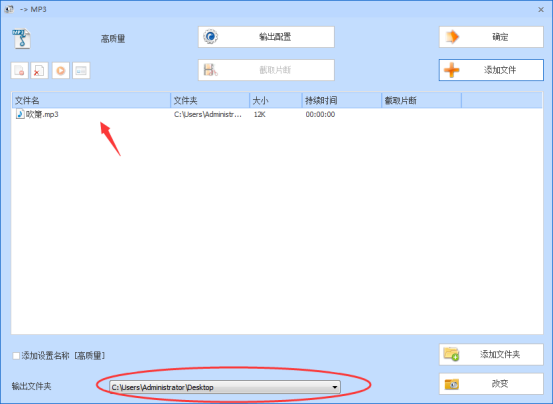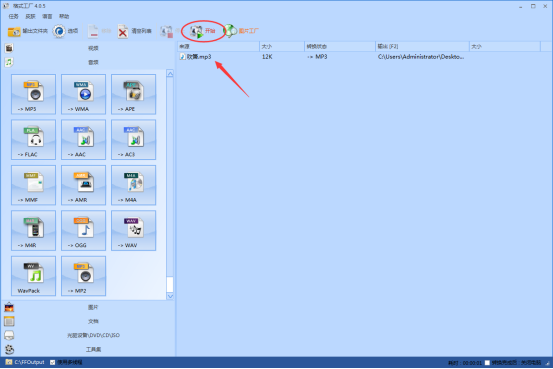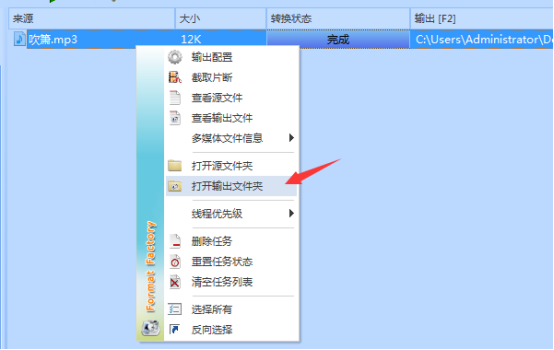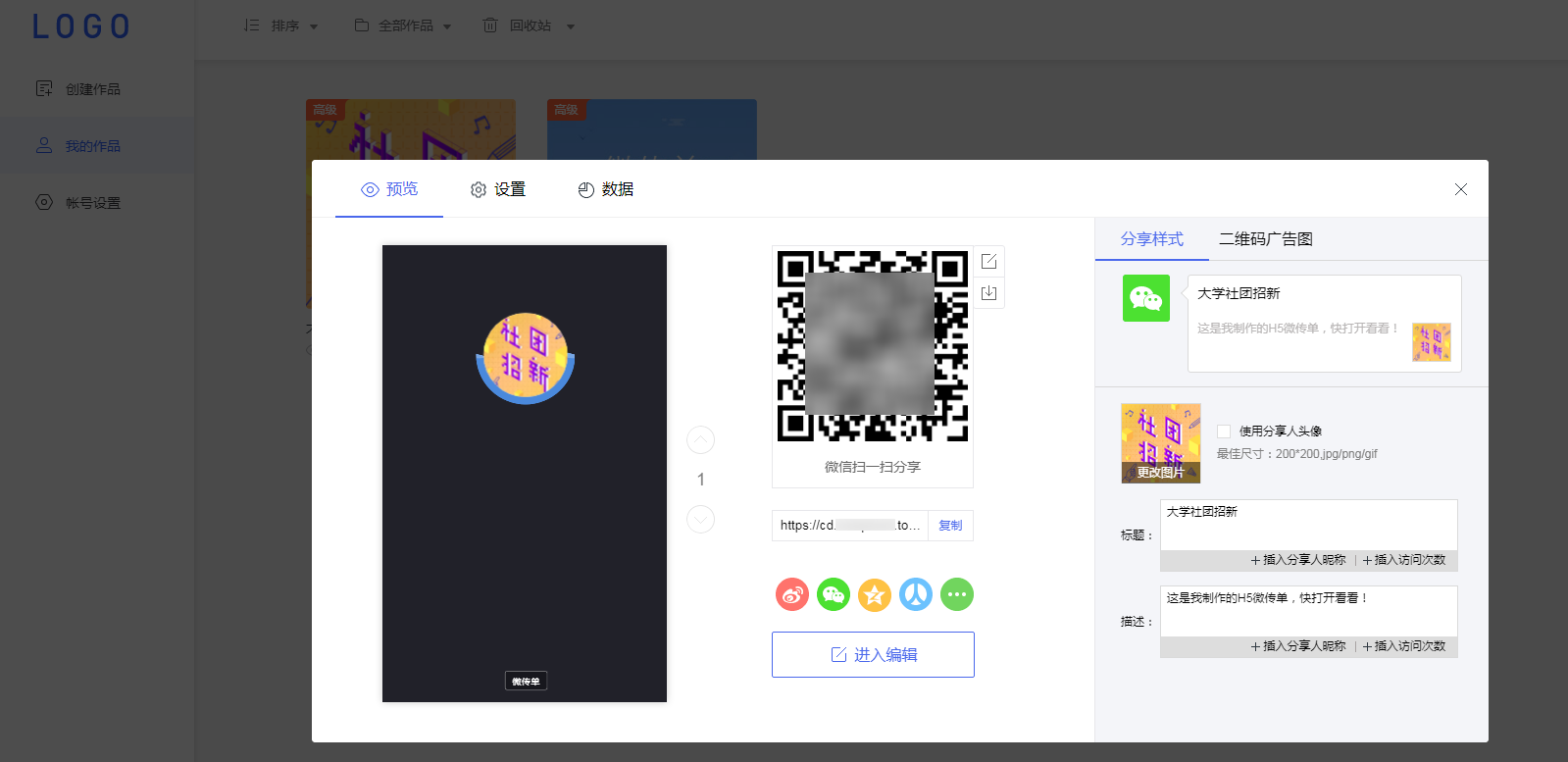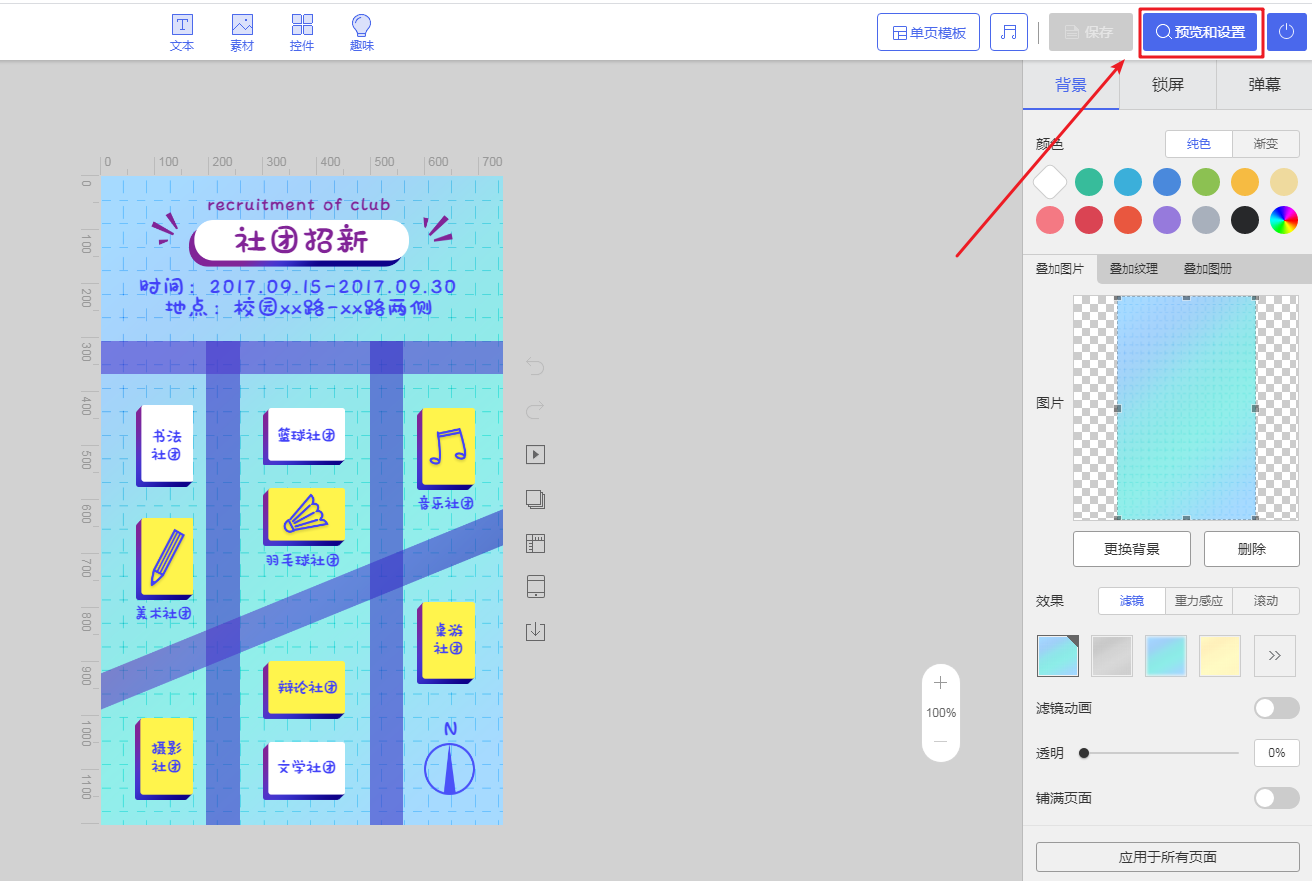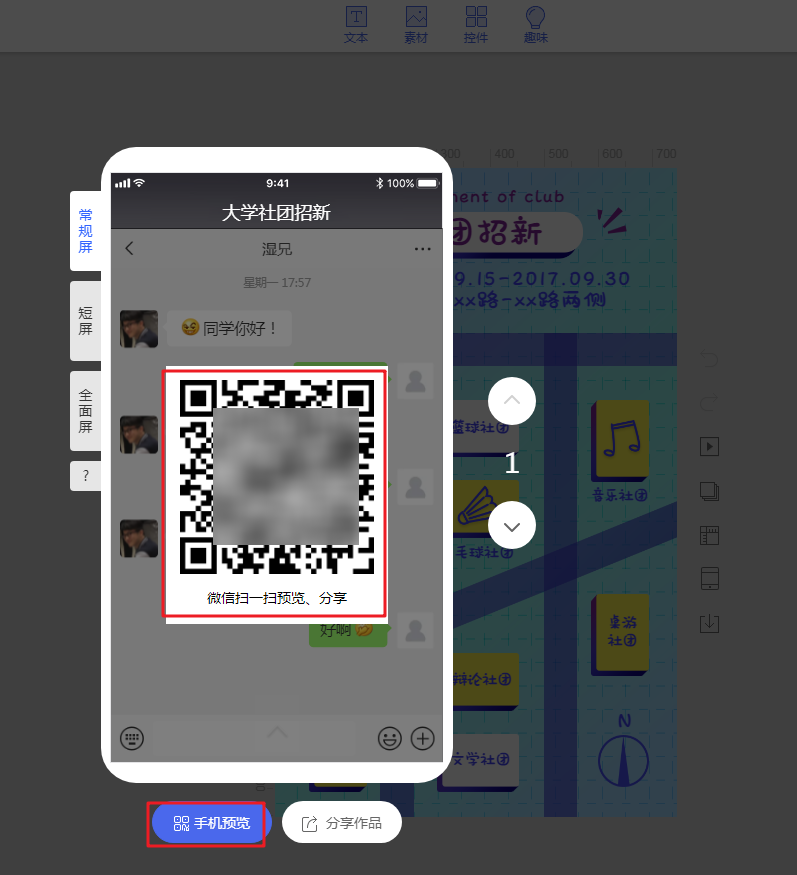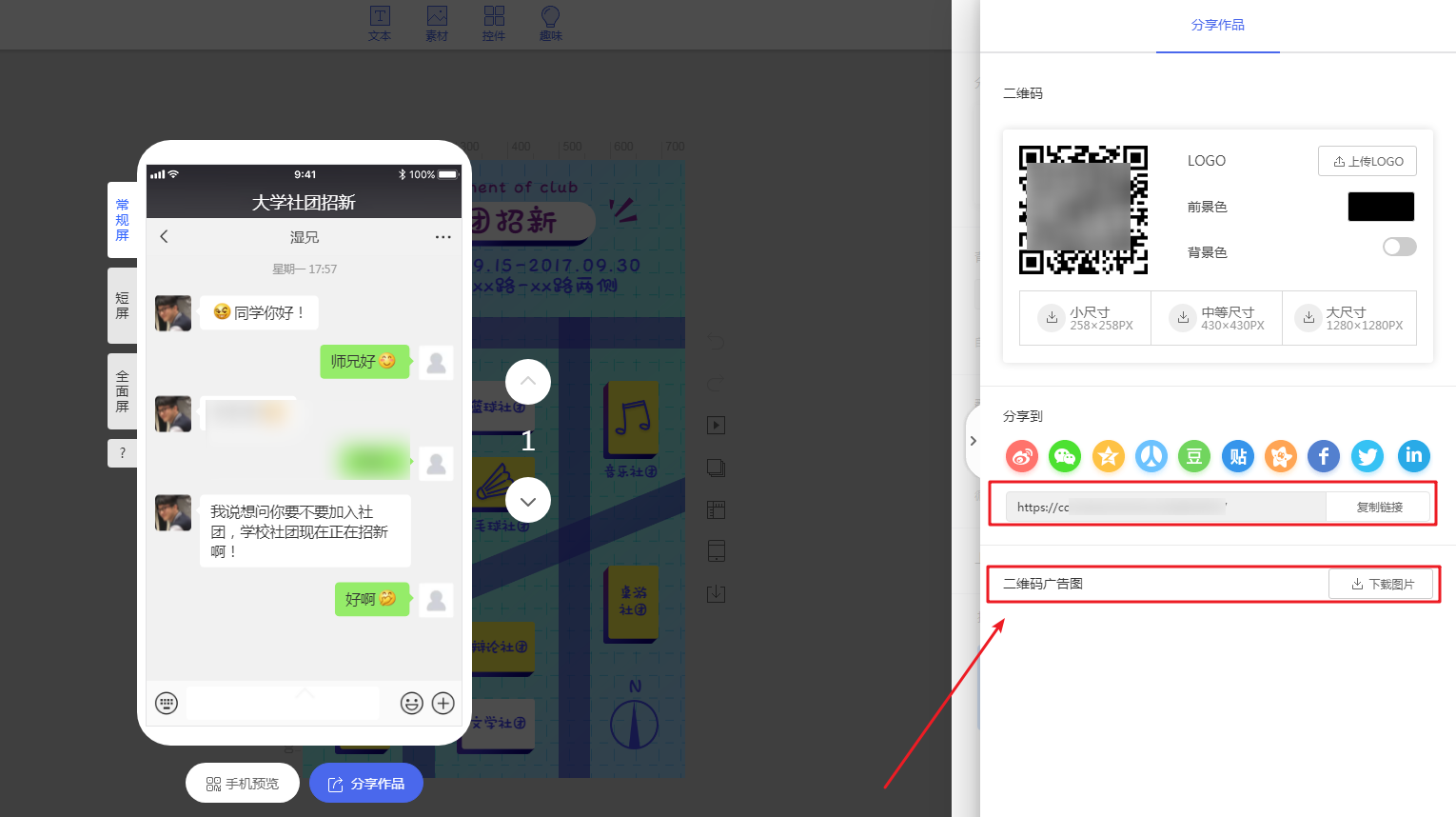一、为什么要上传自己的图片?
企业或个人在制作微传单时如上传自有的带有明显标识的图片,可增强辨识度。对于企业来说,添加丰富的企业元素图片有助于提高品牌传播。
二、功能说明
【版本】无版本限制
【容量】免费版传单账号的每个微传单容量为20M
升级为尊享版可以享受单个微传单容量为1G的服务
三、设置教程
1. 图片添加入口
在微传单设计页面顶部导航点击【素材】。

可点击【本地上传】添加自己的图片。在【我的图片】中可查看已上传的图片。
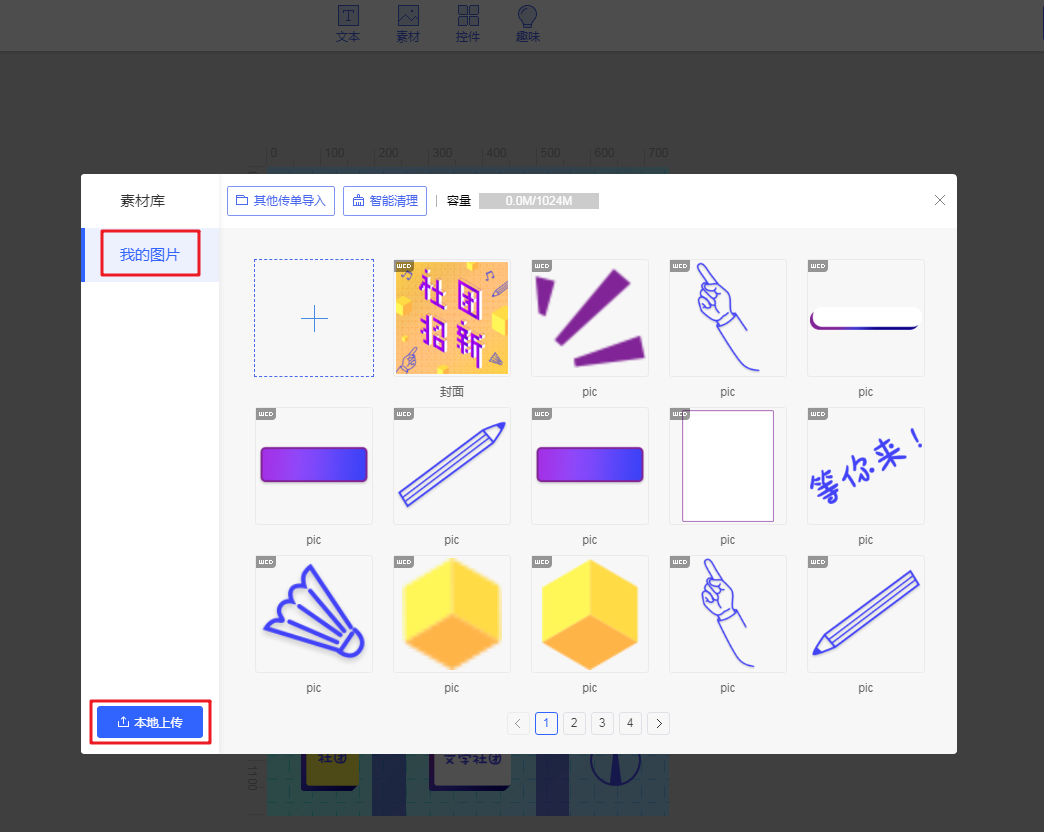
2. 更多上传图片方式
除了【本地上传】从本地上传图片到编辑器的方式外还有以下方法上传图片。
① 其他传单导入:从其他的传单作品中导入素材。
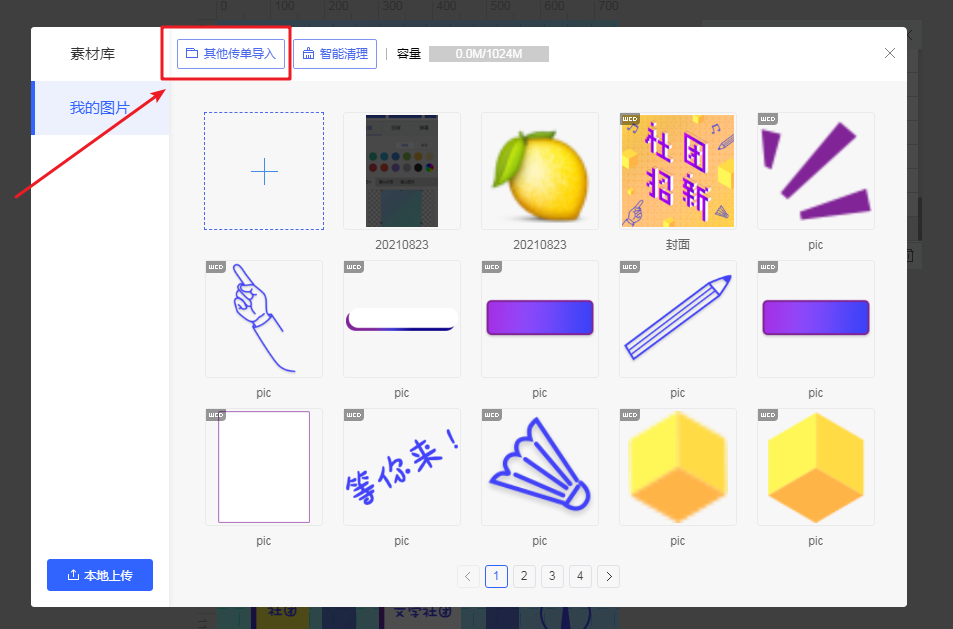
② 拖拽上传:直接拖拽图片文件到编辑器。

3. 智能清理
点击【智能清理】可以自动检测传单内未使用素材。

4. 展示图片
选中图片添加到微传单页面后,点击图片可以在右侧属性面板对图片进行多种操作,包括:更换删除图片,添加滤镜,添加图形,点击查看原图,设置动画及点击时间。
注意:开启点击查看原图后,对图片设置其他点击事件将不生效。
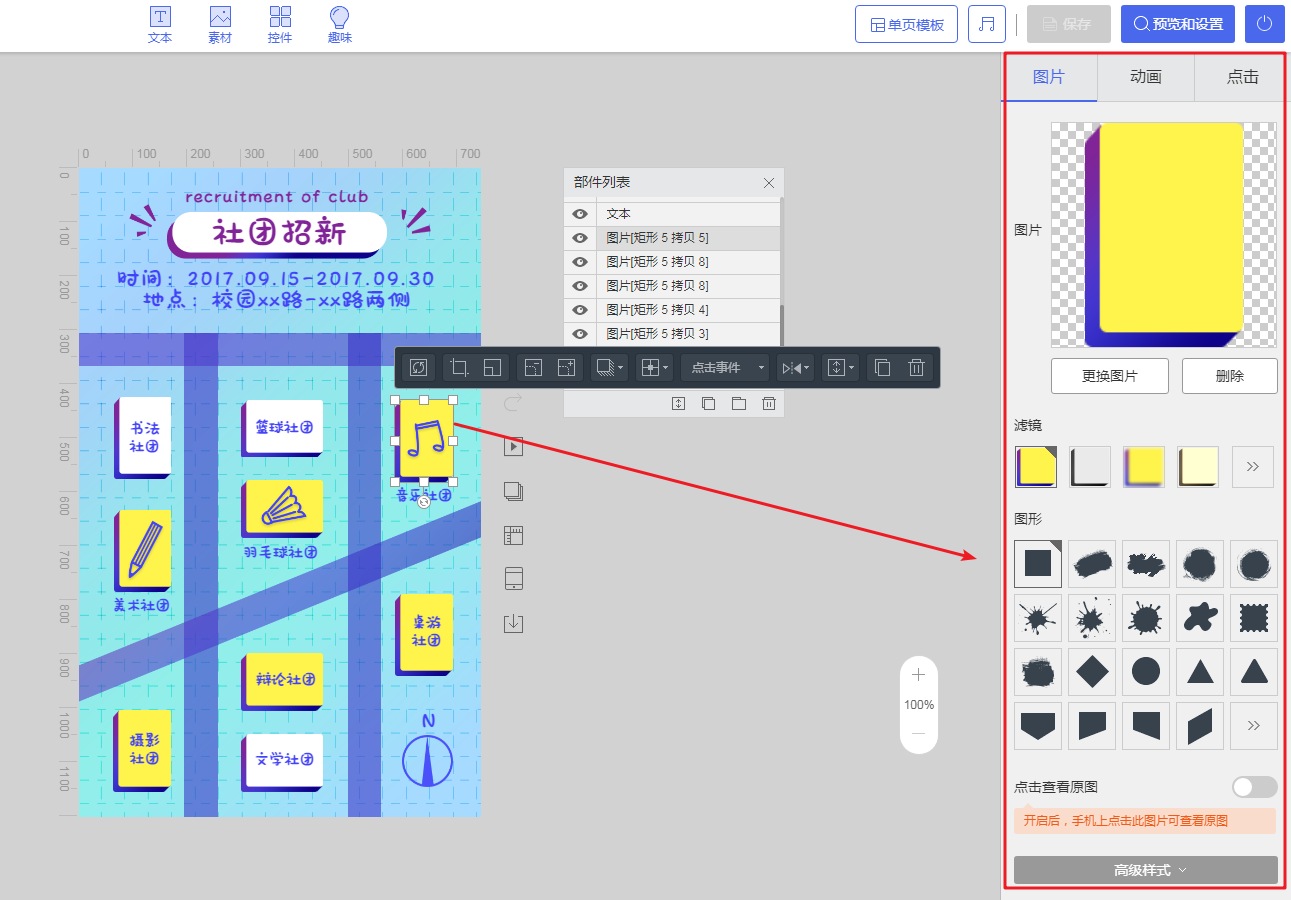
点击展开【高级样式】,可以设置图片的透明度,圆角,旋转,阴影,大小,位置等。

选中图片部件后在上方的快捷菜单也可以对图片进行基础设置,包括:裁切,添加图形,点击事件,上移一层,下移一层,置于顶层,置于底层,复制,删除等。

右键图片部件,可以对图片进行如下操作:设为背景图,上移一层,下移一层,置于顶层,置于底层,复制,删除。